Le papier se froisse
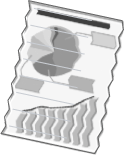
Appliquer l'une des solutions suivantes, selon la cause du problème.
<Cause 1>Le papier n'est pas correctement chargé dans la cassette à papier ou le bac multifonctions.
|
Solution
|
Chargez le papier correctement.
|
<Cause 2> Du papier humide est utilisé.
|
Solution 1
|
Remplacez ce papier par du papier sorti d'un nouveau paquet non ouvert.
|
|||||||||||||||||||||||||||||||
|
Solution 2
|
Appliquez la procédure suivante dans le pilote d'imprimante.
|
|||||||||||||||||||||||||||||||
<Cause 3> Vous n'utilisez pas le papier approprié.
|
Solution
|
Remplacez ce papier par du papier accepté par cette imprimante.
|
<Cause 4> Il y a un objet étranger à l'intérieur de l'imprimante.
|
Solution
|
Retirez l'objet étranger de l'imprimante.
|


